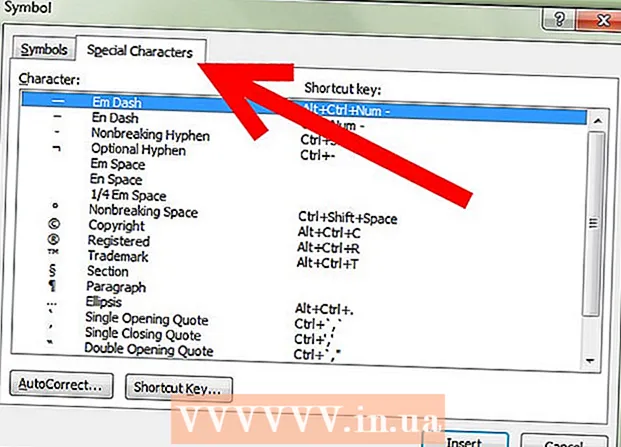Autor:
Judy Howell
Data Utworzenia:
2 Lipiec 2021
Data Aktualizacji:
1 Lipiec 2024
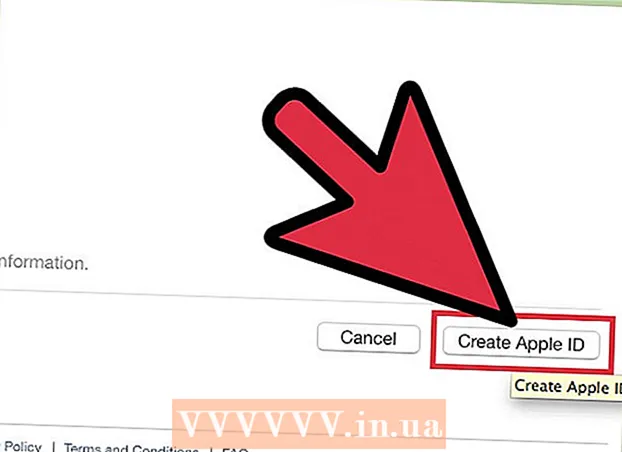
Zawartość
- Do kroku
- Metoda 1 z 3: z komputerem
- Metoda 2 z 3: za pomocą telefonu iPhone, iPada lub iPoda Touch
- Metoda 3 z 3: Utwórz identyfikator Apple ID bez karty kredytowej
Apple odszedł od kont specyficznych dla iTunes i teraz wszystkie usługi Apple są objęte nadrzędnym identyfikatorem Apple ID. Procedura tworzenia konta Apple ID jest prawie identyczna jak stara procedura tworzenia konta iTunes, tylko nazwa została zmieniona. Przeczytaj tutaj, jak utworzyć identyfikator Apple ID na komputerze lub iDevice.
Do kroku
Metoda 1 z 3: z komputerem
 Otwórz iTunes. Możesz utworzyć Apple ID bezpośrednio z iTunes. Apple nie używa już kont specjalnie dla iTunes, więc będziesz musiał utworzyć identyfikator Apple ID, który będzie używany dla wszystkich urządzeń Apple.
Otwórz iTunes. Możesz utworzyć Apple ID bezpośrednio z iTunes. Apple nie używa już kont specjalnie dla iTunes, więc będziesz musiał utworzyć identyfikator Apple ID, który będzie używany dla wszystkich urządzeń Apple.  Kliknij menu Sklep. Z tego menu wybierz opcję „Utwórz Apple ID”. Przed kontynuowaniem musisz przeczytać i zaakceptować warunki użytkowania.
Kliknij menu Sklep. Z tego menu wybierz opcję „Utwórz Apple ID”. Przed kontynuowaniem musisz przeczytać i zaakceptować warunki użytkowania.  Wypełnić formularz. Po zaakceptowaniu warunków zostaniesz przeniesiony do formularza, który musisz wypełnić, podając informacje o swoim koncie. Obejmuje to prawidłowy adres e-mail, hasło, pytania zabezpieczające i datę urodzenia.
Wypełnić formularz. Po zaakceptowaniu warunków zostaniesz przeniesiony do formularza, który musisz wypełnić, podając informacje o swoim koncie. Obejmuje to prawidłowy adres e-mail, hasło, pytania zabezpieczające i datę urodzenia. - Jeśli nie chcesz otrzymywać biuletynów od Apple, zaznacz pola u dołu formularza.
- Upewnij się, że podany adres e-mail jest prawidłowy, w przeciwnym razie nie będziesz mógł aktywować swojego konta.
 Wprowadź informacje o płatności. Jeśli chcesz robić zakupy w iTunes, musisz podać informacje o ważnej karcie kredytowej. Będziesz musiał podać prawidłową formę płatności, nawet jeśli nie chcesz łączyć karty kredytowej ze swoim kontem. Możesz później usunąć informacje o karcie kredytowej lub skorzystać z metody opisanej na końcu tego artykułu.
Wprowadź informacje o płatności. Jeśli chcesz robić zakupy w iTunes, musisz podać informacje o ważnej karcie kredytowej. Będziesz musiał podać prawidłową formę płatności, nawet jeśli nie chcesz łączyć karty kredytowej ze swoim kontem. Możesz później usunąć informacje o karcie kredytowej lub skorzystać z metody opisanej na końcu tego artykułu.  Zweryfikuj swoje konto. Po wypełnieniu formularza Apple wyśle weryfikacyjną wiadomość e-mail na podany przez Ciebie adres e-mail. Ten e-mail będzie zawierał łącze „Zweryfikuj teraz”, które aktywuje Twoje konto. Otrzymanie wiadomości e-mail może zająć kilka minut.
Zweryfikuj swoje konto. Po wypełnieniu formularza Apple wyśle weryfikacyjną wiadomość e-mail na podany przez Ciebie adres e-mail. Ten e-mail będzie zawierał łącze „Zweryfikuj teraz”, które aktywuje Twoje konto. Otrzymanie wiadomości e-mail może zająć kilka minut. - Na stronie weryfikacji, która otwiera się po kliknięciu linku, zostaniesz poproszony o podanie adresu e-mail i hasła, które wcześniej utworzyłeś. Twój adres e-mail to nowy identyfikator Apple ID i będziesz musiał go wprowadzić podczas rejestracji.
Metoda 2 z 3: za pomocą telefonu iPhone, iPada lub iPoda Touch
 Otwórz aplikację Ustawienia. Zwykle jest to na ekranie startowym. Przewiń w dół i naciśnij opcję „iTunes i App Store”.
Otwórz aplikację Ustawienia. Zwykle jest to na ekranie startowym. Przewiń w dół i naciśnij opcję „iTunes i App Store”.  Upewnij się, że jesteś wylogowany. Jeśli jesteś już zalogowany przy użyciu istniejącego Apple ID, będziesz musiał się wylogować, aby utworzyć nowy. Aby to zrobić, naciśnij swój Apple ID, a następnie „Wyloguj się”.
Upewnij się, że jesteś wylogowany. Jeśli jesteś już zalogowany przy użyciu istniejącego Apple ID, będziesz musiał się wylogować, aby utworzyć nowy. Aby to zrobić, naciśnij swój Apple ID, a następnie „Wyloguj się”.  Naciśnij „Utwórz nowy Apple ID”. Rozpocznie się proces tworzenia konta.
Naciśnij „Utwórz nowy Apple ID”. Rozpocznie się proces tworzenia konta.  Wybierz swój kraj. Zanim będziesz mógł kontynuować proces tworzenia konta, musisz wybrać kraj, w którym używasz konta. Jeśli dużo podróżujesz, najlepiej wybrać kraj, w którym mieszkasz. Przed kontynuowaniem musisz przeczytać i zaakceptować warunki użytkowania.
Wybierz swój kraj. Zanim będziesz mógł kontynuować proces tworzenia konta, musisz wybrać kraj, w którym używasz konta. Jeśli dużo podróżujesz, najlepiej wybrać kraj, w którym mieszkasz. Przed kontynuowaniem musisz przeczytać i zaakceptować warunki użytkowania.  Wypełnij formularz tworzenia konta. Będziesz musiał podać prawidłowy adres e-mail, hasło, pytania zabezpieczające i datę urodzenia.
Wypełnij formularz tworzenia konta. Będziesz musiał podać prawidłowy adres e-mail, hasło, pytania zabezpieczające i datę urodzenia.  Wprowadź informacje o płatności. Jeśli chcesz robić zakupy w iTunes, musisz podać informacje o ważnej karcie kredytowej. Będziesz musiał podać prawidłową formę płatności, nawet jeśli nie chcesz łączyć karty kredytowej ze swoim kontem. Możesz później usunąć informacje o karcie kredytowej lub skorzystać z metody opisanej na końcu tego artykułu.
Wprowadź informacje o płatności. Jeśli chcesz robić zakupy w iTunes, musisz podać informacje o ważnej karcie kredytowej. Będziesz musiał podać prawidłową formę płatności, nawet jeśli nie chcesz łączyć karty kredytowej ze swoim kontem. Możesz później usunąć informacje o karcie kredytowej lub skorzystać z metody opisanej na końcu tego artykułu.  Zweryfikuj swoje konto. Po wypełnieniu formularza Apple wyśle weryfikacyjną wiadomość e-mail na podany przez Ciebie adres e-mail. Ten e-mail będzie zawierał łącze „Zweryfikuj teraz”, które aktywuje Twoje konto. Otrzymanie wiadomości e-mail może zająć kilka minut.
Zweryfikuj swoje konto. Po wypełnieniu formularza Apple wyśle weryfikacyjną wiadomość e-mail na podany przez Ciebie adres e-mail. Ten e-mail będzie zawierał łącze „Zweryfikuj teraz”, które aktywuje Twoje konto. Otrzymanie wiadomości e-mail może zająć kilka minut. - Na stronie weryfikacji, która otwiera się po kliknięciu linku, zostaniesz poproszony o podanie adresu e-mail i hasła, które wcześniej utworzyłeś. Twój adres e-mail to nowy identyfikator Apple ID i będziesz musiał go wprowadzić podczas rejestracji.
Metoda 3 z 3: Utwórz identyfikator Apple ID bez karty kredytowej
 Otwórz sklep z aplikacjami na swoim komputerze lub iDevice. Zanim utworzysz konto bez karty kredytowej, musisz pobrać i zainstalować bezpłatną aplikację.
Otwórz sklep z aplikacjami na swoim komputerze lub iDevice. Zanim utworzysz konto bez karty kredytowej, musisz pobrać i zainstalować bezpłatną aplikację.  Znajdź bezpłatną aplikację. Aplikacja może być dowolna, o ile jest bezpłatna. Spróbuj znaleźć aplikację, której będziesz używać, ponieważ będziesz musiał ją pobrać. Jeśli nie możesz niczego znaleźć, po prostu wybierz aplikację, którą możesz później usunąć.
Znajdź bezpłatną aplikację. Aplikacja może być dowolna, o ile jest bezpłatna. Spróbuj znaleźć aplikację, której będziesz używać, ponieważ będziesz musiał ją pobrać. Jeśli nie możesz niczego znaleźć, po prostu wybierz aplikację, którą możesz później usunąć.  Zainstaluj aplikację. Naciśnij przycisk „Bezpłatne” u góry strony sklepu z aplikacjami, a zostaniesz poproszony o zalogowanie się przy użyciu swojego Apple ID.
Zainstaluj aplikację. Naciśnij przycisk „Bezpłatne” u góry strony sklepu z aplikacjami, a zostaniesz poproszony o zalogowanie się przy użyciu swojego Apple ID.  Naciśnij lub kliknij „Utwórz Apple ID”. Gdy zostaniesz poproszony o zalogowanie się na swoje konto, możesz utworzyć nowe. Spowoduje to rozpoczęcie procedury tworzenia konta.
Naciśnij lub kliknij „Utwórz Apple ID”. Gdy zostaniesz poproszony o zalogowanie się na swoje konto, możesz utworzyć nowe. Spowoduje to rozpoczęcie procedury tworzenia konta.  Wypełnij formularze. Będziesz musiał zaakceptować warunki użytkowania, a następnie zostaniesz przeniesiony do formularza, aby utworzyć konto. Zobacz metody powyżej, aby uzyskać szczegółowe informacje na temat wypełniania tego formularza.
Wypełnij formularze. Będziesz musiał zaakceptować warunki użytkowania, a następnie zostaniesz przeniesiony do formularza, aby utworzyć konto. Zobacz metody powyżej, aby uzyskać szczegółowe informacje na temat wypełniania tego formularza.  Wybierz opcję „Brak” jako opcję płatności. W sekcji Metoda płatności można wybrać opcję „Brak” jako metodę płatności. To jedyny sposób na utworzenie Apple ID bez karty kredytowej.
Wybierz opcję „Brak” jako opcję płatności. W sekcji Metoda płatności można wybrać opcję „Brak” jako metodę płatności. To jedyny sposób na utworzenie Apple ID bez karty kredytowej. - Może być konieczne przewinięcie w dół, aby znaleźć tę metodę na telefonie iPhone lub iPodzie Touch.
 Zakończ proces tworzenia konta. Po wypełnieniu formularzy na podany przez Ciebie adres zostanie wysłana weryfikacyjna wiadomość e-mail. Aby uzupełnić swoje konto, musisz kliknąć łącze w tej wiadomości e-mail.
Zakończ proces tworzenia konta. Po wypełnieniu formularzy na podany przez Ciebie adres zostanie wysłana weryfikacyjna wiadomość e-mail. Aby uzupełnić swoje konto, musisz kliknąć łącze w tej wiadomości e-mail.